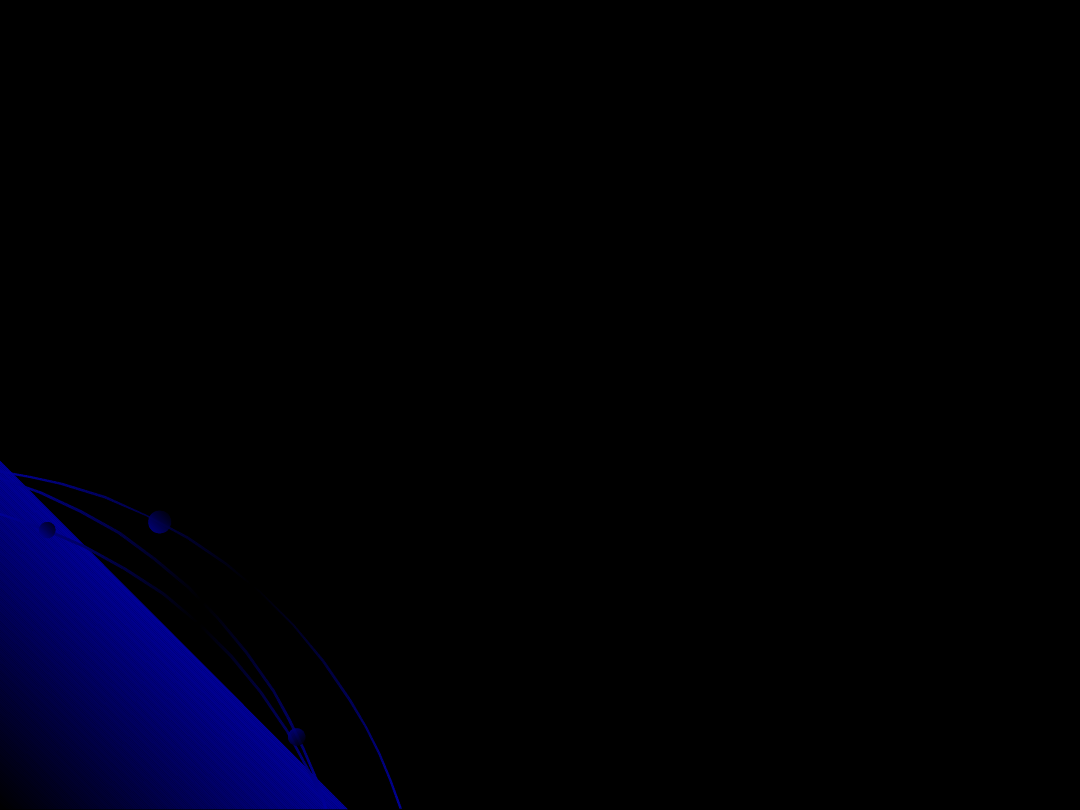
MATLAB 7
MATLAB 7
Wprowadzenie
Wprowadzenie

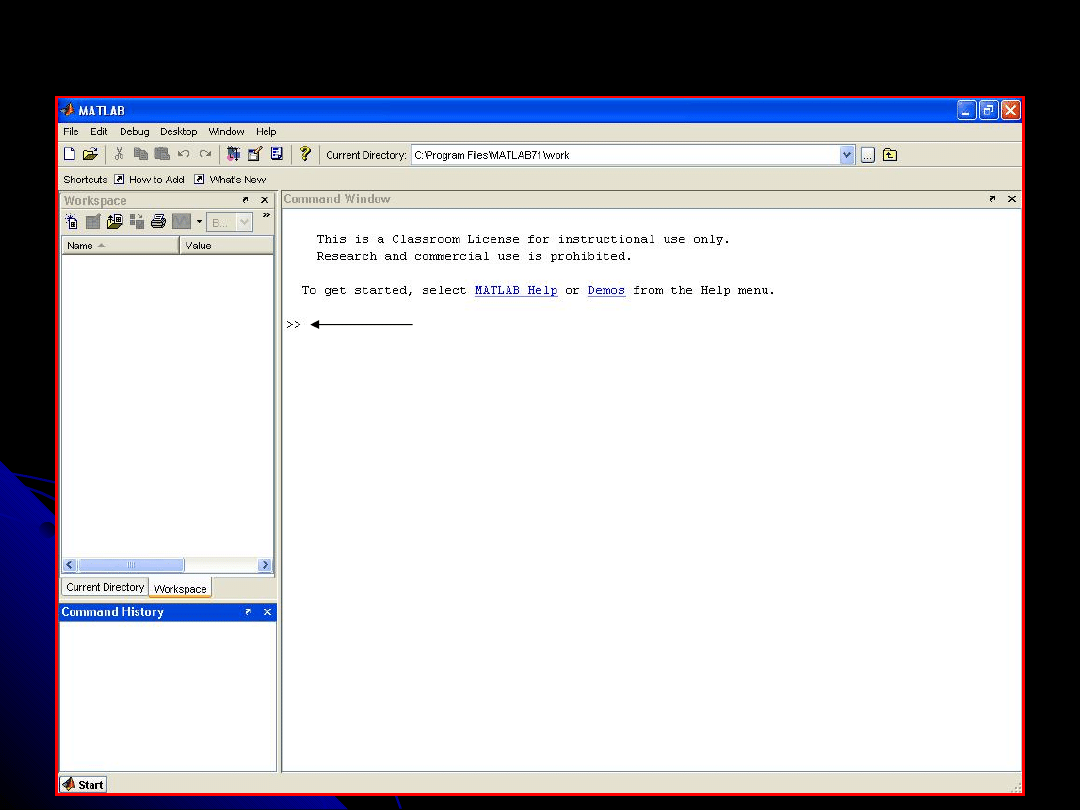
MATLAB - interfejs
MATLAB - interfejs
Okno poleceń.
W tym oknie wprowadzamy komendy programu
Matlab i odczytujemy wyniki tych poleceń zwracane
przez program
Okno historii poleceń.
Każde polecenie Matlaba
wydane w oknie poleceń
jest zapamiętywane tutaj.
Można je następnie
uruchomić klikając je
myszą.
1. Okno obszaru
roboczego (workspace).
Pokazuje wszystkie
zmienne, które
utworzyliśmy w czasie sesji
Matlaba
2. Okno bieżącego
katalogu
Pokazuje pliki istniejące w
bieżącym katalogu
Prompt. Obecność tego symbolu w oknie poleceń oznacza, że Matlab
czeka na wpisanie polecenia
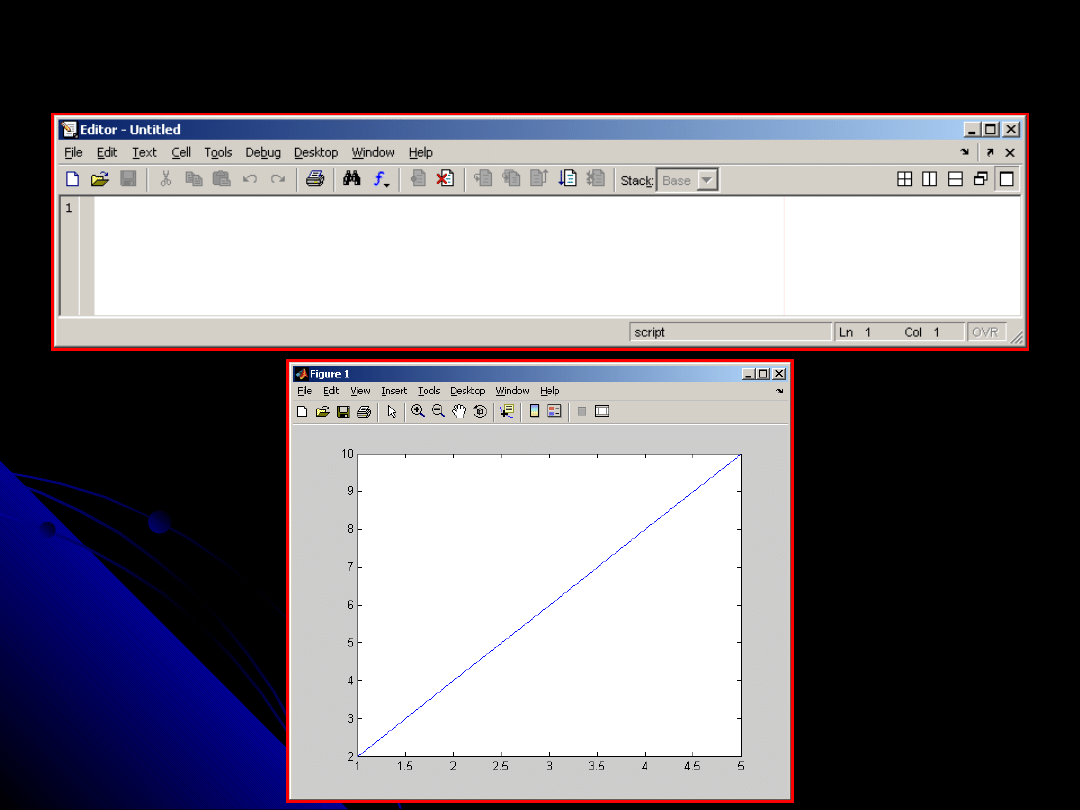
MATLAB - interfejs
MATLAB - interfejs
Okno wbudowanego edytora Matlaba. Służy do tworzenia i edycji m-plików (plików skryptów Matlaba). Edytor uruchamiamy
klikając kolejno menu File | New | M-file (lub kombinacją klawiszy Ctrl + N) przy aktywnym oknie Current Directory
Okno graficzne Matlaba. Wyświetla m. in.
tworzone w Matlabie wykresy
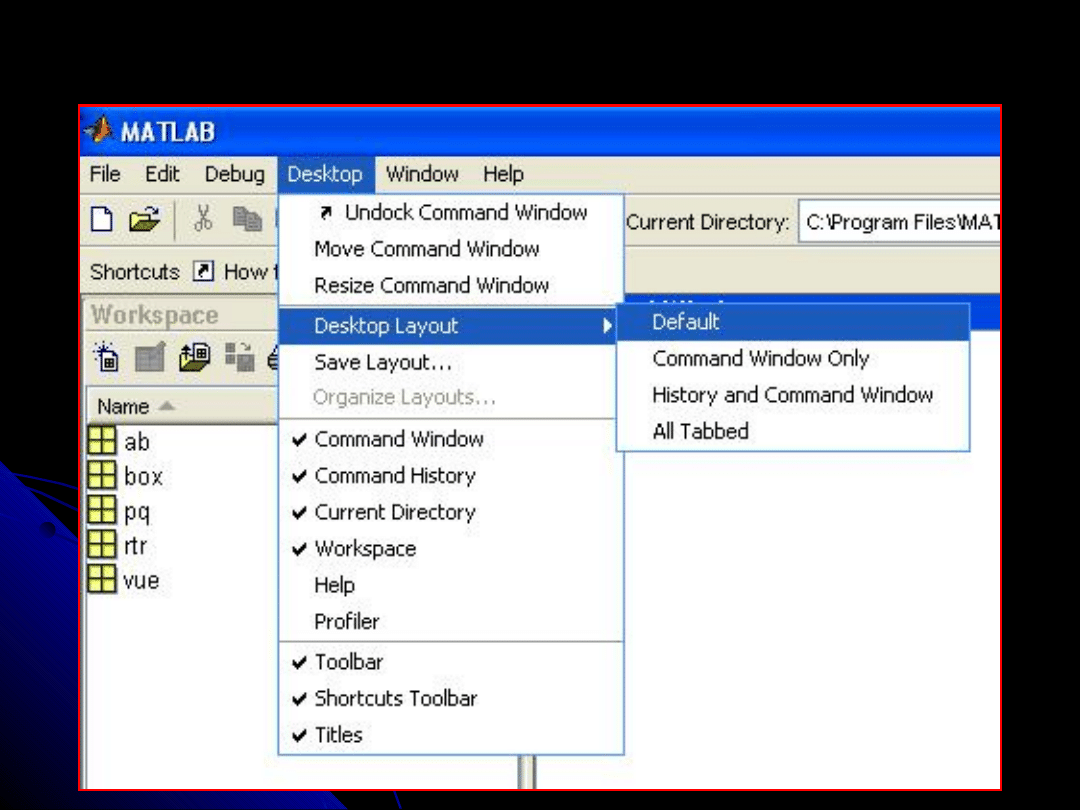
MATLAB - interfejs
MATLAB - interfejs
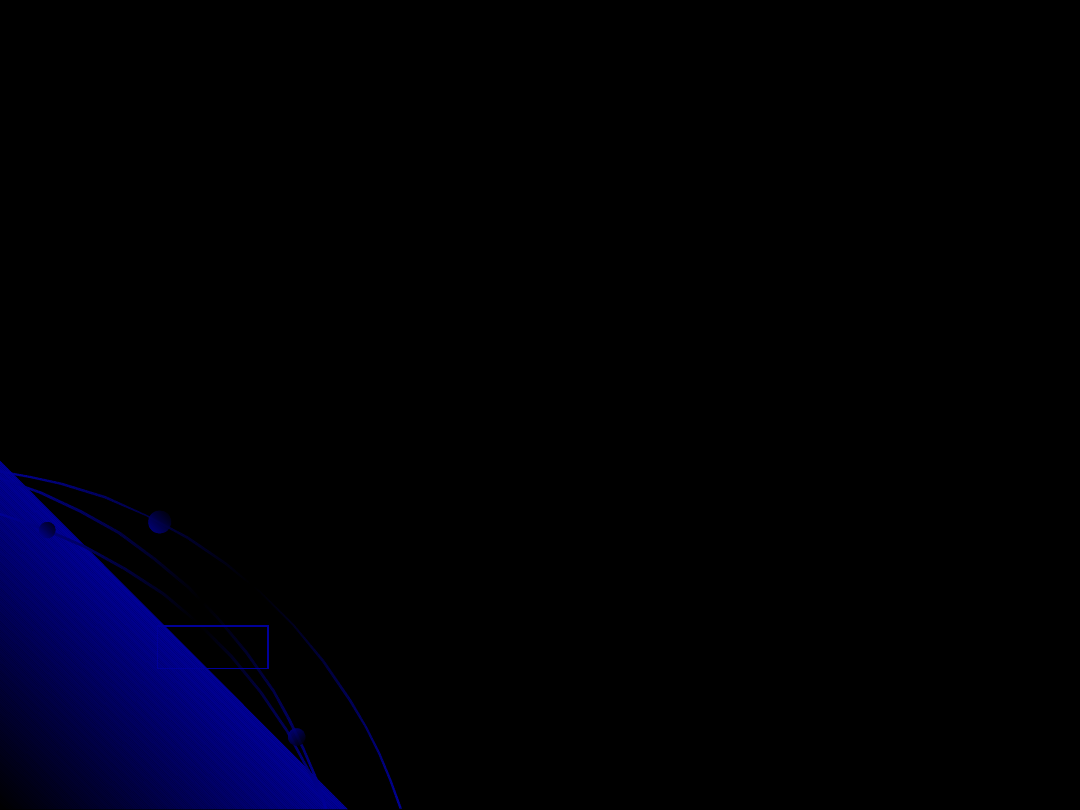
MATLAB – tryby pracy
MATLAB – tryby pracy
• tryb interaktywny
• wykonywanie programów pisanych w
języku skryptów Matlaba
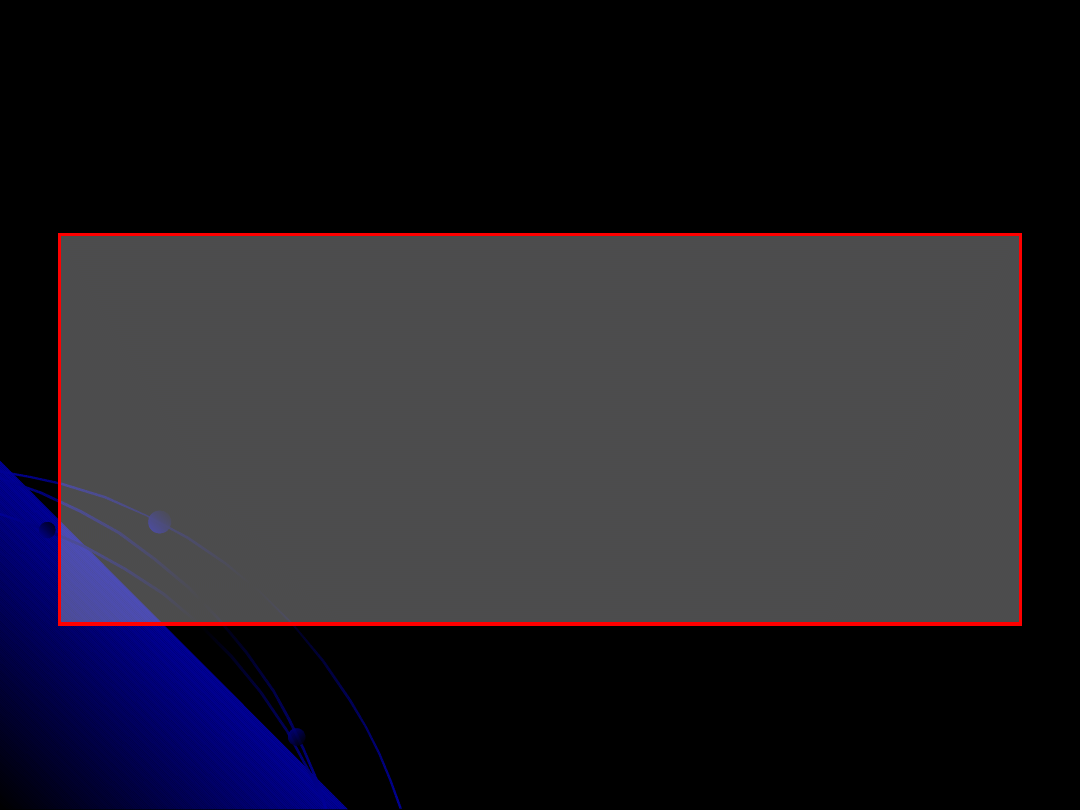
Separator dziesiętny
Separator dziesiętny
Separatorem dziesiętnym w MATLABIE
jest kropka.
Przykład:
123.5
0.65
345.786


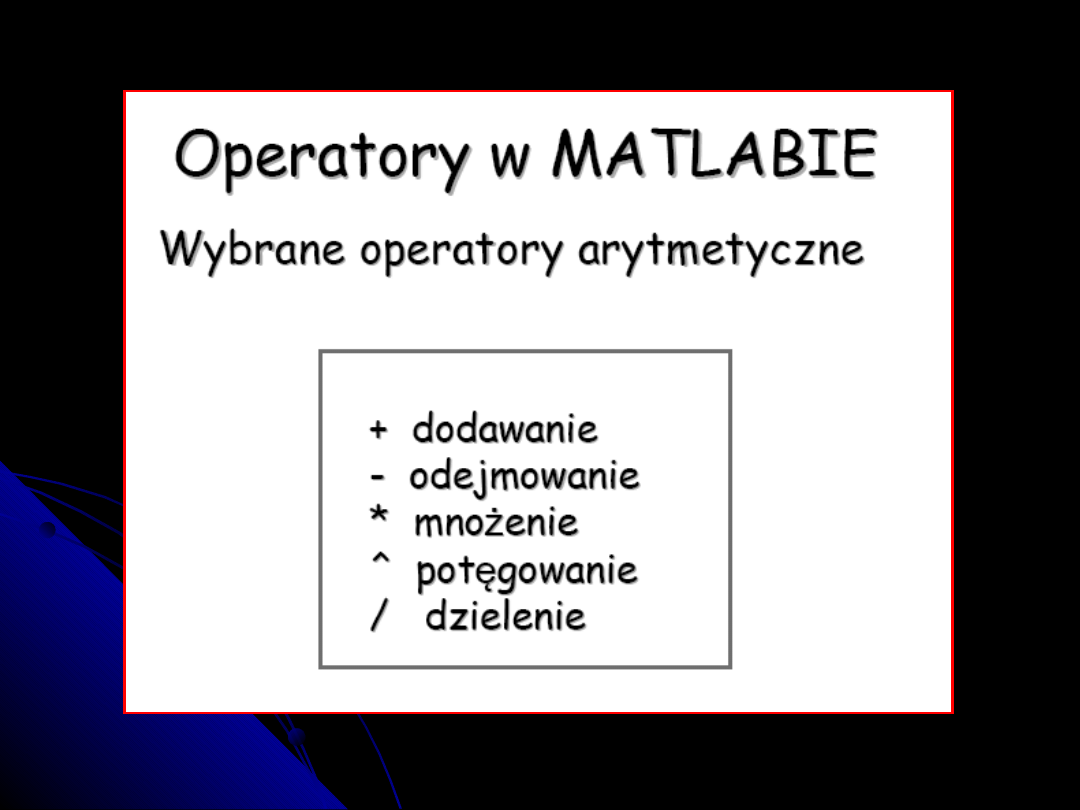
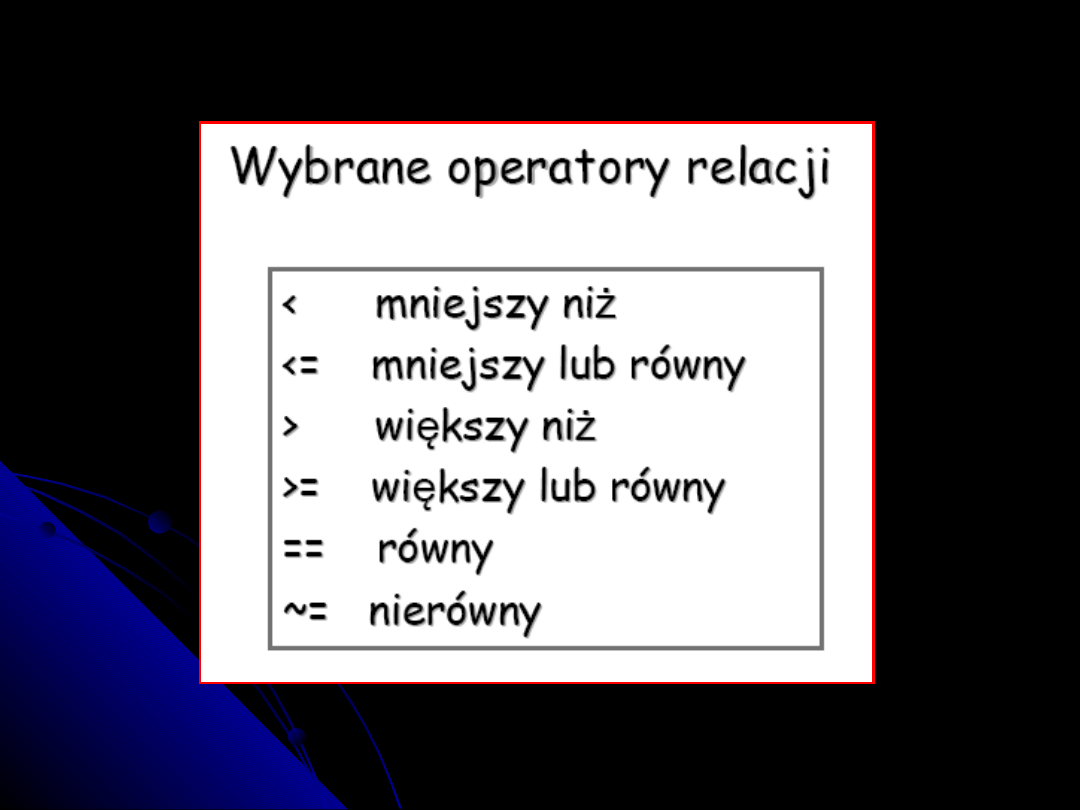
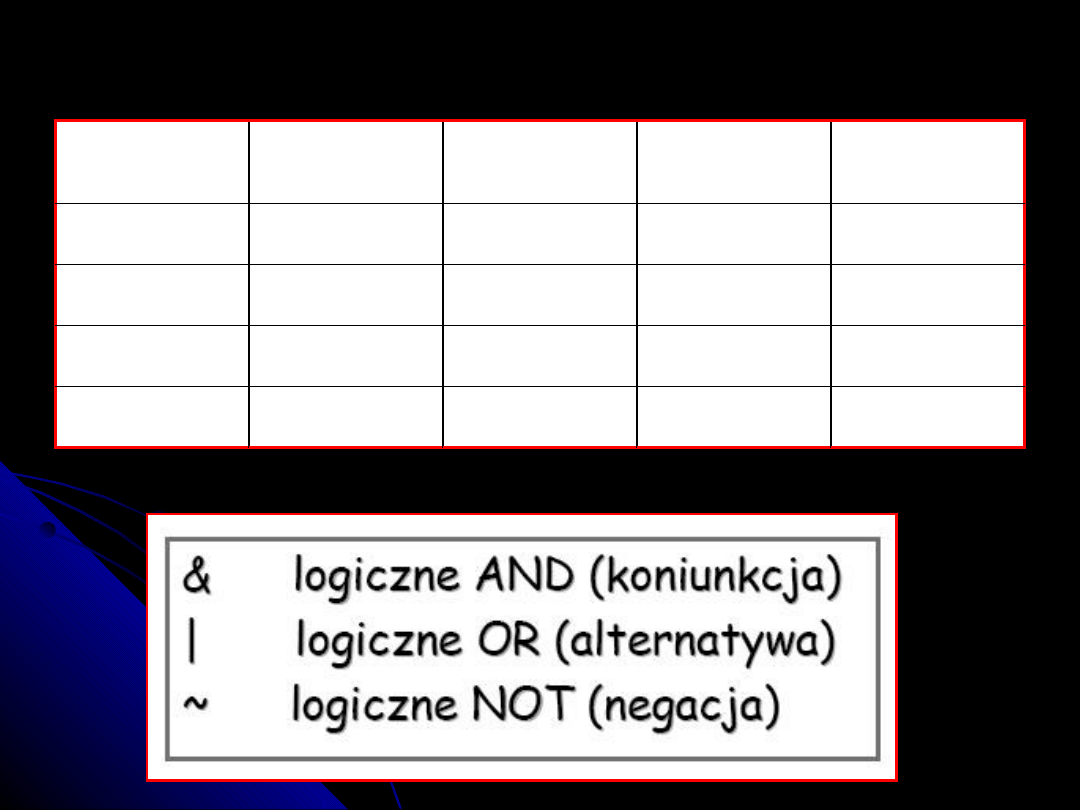
x
x
y
y
NOT x
NOT x
~ x
~ x
x AND y
x AND y
x * y
x * y
x OR y
x OR y
x + y
x + y
0
0
0
0
1
1
0
0
0
0
1
1
0
0
0
0
0
0
1
1
0
0
1
1
1
1
0
0
1
1
1
1
1
1
0
0
1
1
1
1
Wybrane operatory logiczne w Matlabie
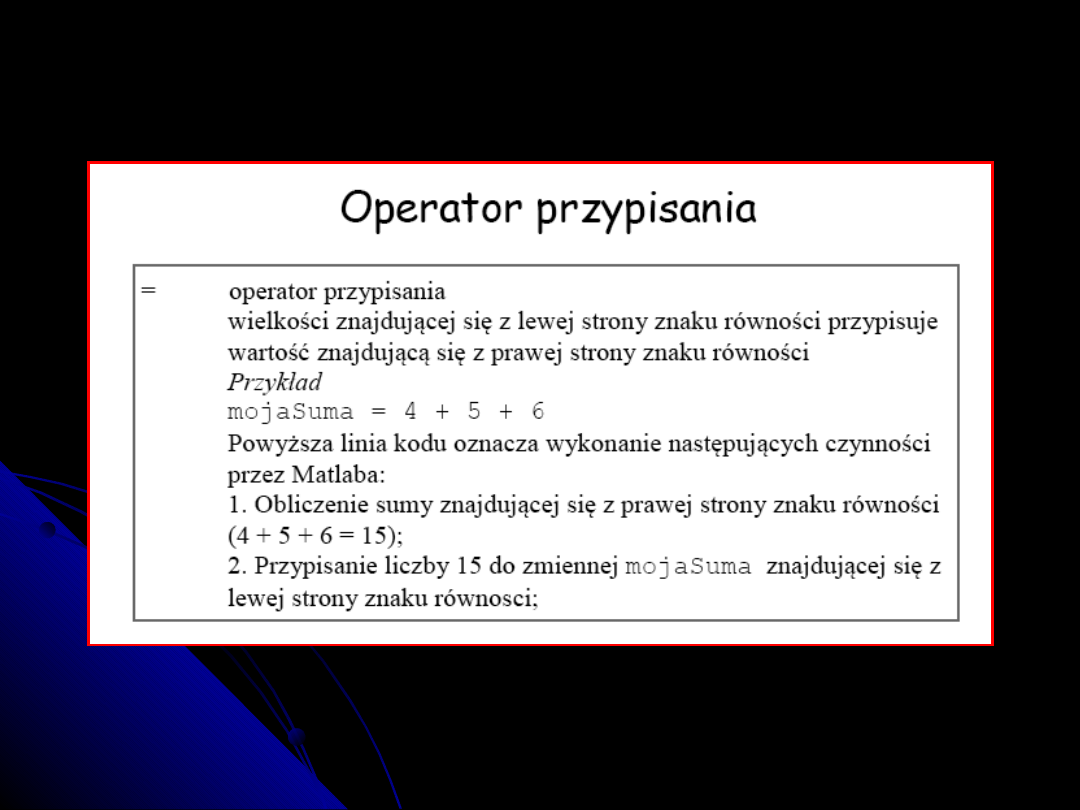
Document Outline
- Slajd 1
- Slajd 2
- Slajd 3
- Slajd 4
- Slajd 5
- Slajd 6
- Slajd 7
- Slajd 8
- Slajd 9
- Slajd 10
- Slajd 11
- Slajd 12
- Slajd 13
Wyszukiwarka
Podobne podstrony:
Pakiet Matlab wprowadzenie w środowisko
matlab wprowadzenie
Matlab wprowadzenie
MATLAB - Wprowadzenie do Matlaba, Studia, Sprawozdania, Metody numeryczne
MatLab wprowadzenie
MATLAB wprowadzenie
MATLAB wprowadzenie
matlab wprowadzenie
Pakiet Matlab wprowadzenie w środowisko
matlab wprowadzenie
MATLAB Wprowadzenie
Matlab T Twardowski ,,Wprowadzenie Do Matlaba Na Przykładach''
Automatyka- Wprowadzenie do programu Matlab
AiR spr wprowadzenie do matlab, MathLab, Matlab
więcej podobnych podstron